再來我們在VS Code安裝一些vue.js的相關擴充套件,讓我們撰寫程式時更方便
點擊紅圈中的圖示就能到搜尋套件的畫面。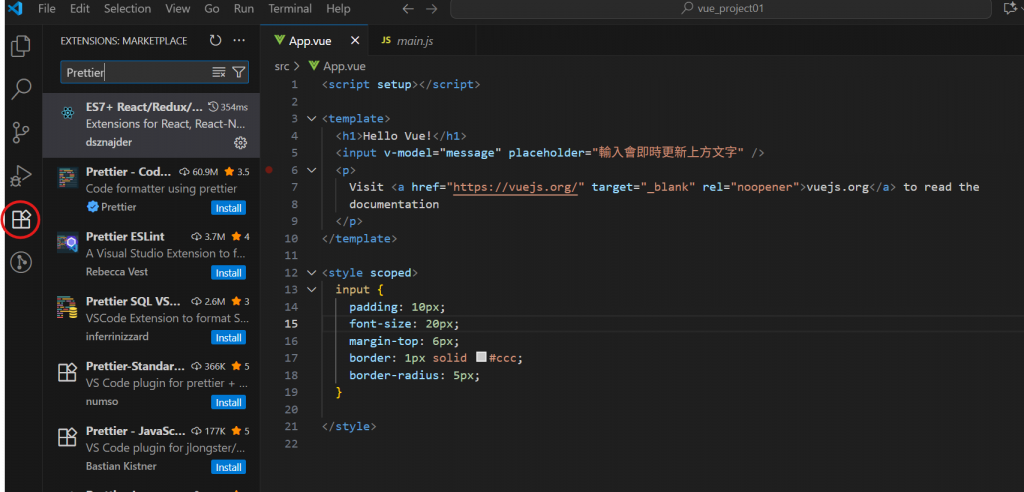
在搜尋列輸入下列兩項套件並安裝
Vue (Official):Vue官方新推出的套件,Volar和TypeScript Plugin整合打包成一個套件
主要功能為程式碼補全、語法高亮、錯誤提示及修正等等。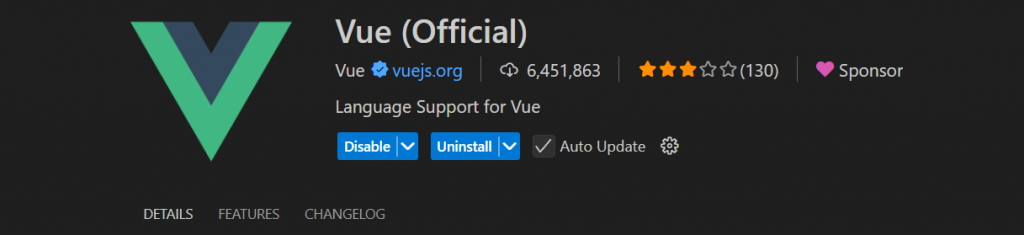
ESLint:用於代碼風格檢查,檢查程式碼規範,確保代碼品質。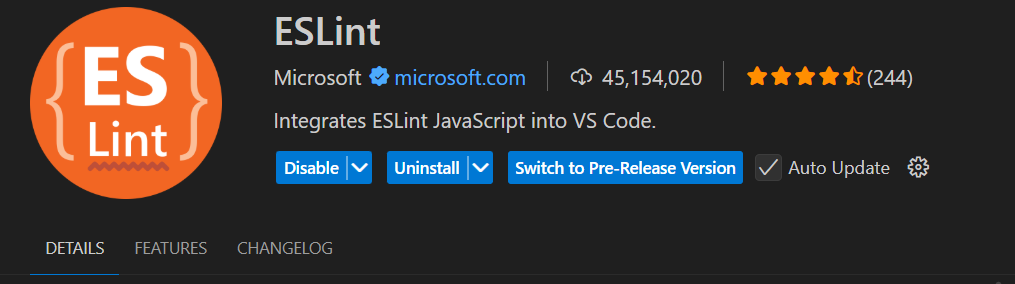
這裡稍微補充一下,Vue(Office)套件是基於Volar,因為Volar原本就是為了Vue + TypeScript而打造的,所以會看到型別提示或TS語法檢查的功能。但我們不一定要用TypeScript來寫,依然可以用純JavaScript撰寫程式。
因為對新手來說TypeScript較難上手,最好是先學過JavaScript再學TypeScript,畢竟TS語法是建立在JS上的,如果連JS都看不懂,就可能連TS裡最基礎的程式碼都看不懂。
若是想要程式碼排版整齊,增加易讀性的話,可以安裝下列這項套件。
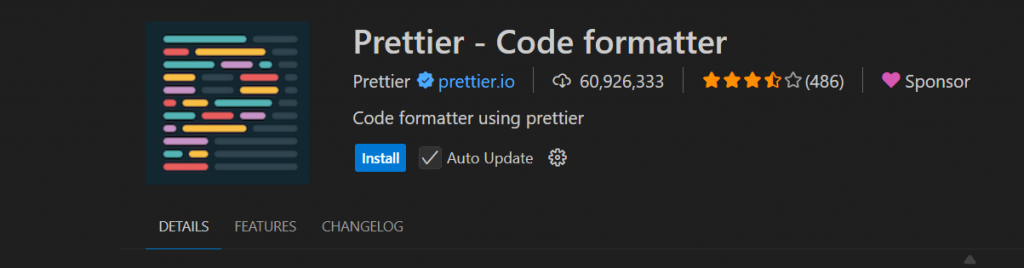
這裡提供的套件安裝是我本身覺得可以安裝的必要套件,各位可以依照自己的需求查查想安裝甚麼套件,網路上一樣有許多前輩們分享好用套件的文章,各位可以再參考看看。
安裝套件是為了讓我們在編寫程式時更加方便,但如果隨便安裝太多套件,會使VS Code速度變慢,或是功能相似的套件間產生衝突等問題,這裡提一下如何刪除套件
1.點擊VS Code左側欄的Extersions(套件管理,第一張圖圈起來的圖示)
2.找到想要刪除的套件
3.點擊Uninstall(移除)
4.重新啟動VS Code,完成移除
好的今天進度就先到這裡,各位明天見~
